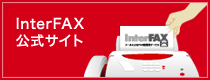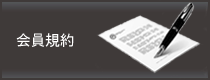FAX����
06-01
��M�����̊m�F
1�D
�A�J�E���g�Ǘ�Web�Ƀ��O�C����A�uFAX�����v�^�u���N���b�N���܂��B
2�D
�u��M�����v���N���b�N���܂��B
3�D
��M����FAX�̗�����\������܂��B
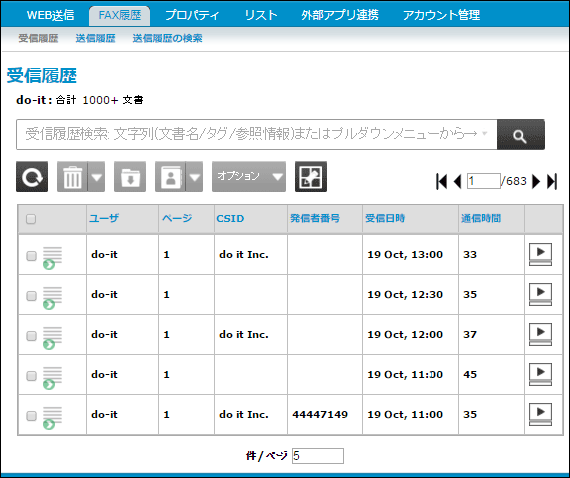
4�D
�\�����ڂɂ���
�� �\�����ځi�����l�F7���ځj
1) FAX�X�e�[�^�X
���̃A�J�E���g�Ƃ̋��L���A��M����FAX�̏i��M�����A��M�G���[�A���L���j���A�C�R���ŕ\������܂��B
���AFAX�̎�M���ʂ́A�eFAX��M�����̏ڍ��uFAX��M���ʁv��������m�F���������܂��B�ڍׂ͖{�y�[�W�́u5�D�ڍ��̕\���v�����Q�Ƃ��������B
| ��M���� | |
| ��M�G���[ | |
| ���L���i���̃A�J�E���g��FAX���������L�����ꍇ�A���̕\���ɂȂ�܂��j |
2) ���[�U
�����p�A�J�E���g�̃��[�UID���\������܂��B
���A�A�J�E���g�Ǘ�Web�́u�v���p�e�B�v�^�O -> �u�p�X���[�h���v�̃y�[�W�ŁA�S���Җ���[���A�h���X��o�^���Ă���ꍇ�́A���̏�\���i�\���D��F
�@�S���Җ��A�A���[���A�h���X�A�B���[�UID�j����܂��B
�܂��A�����A�J�E���g�������p���Őe�Ǝq�̃A�J�E���g�ݒ�����A�����̏��L�҂𑼂̃A�J�E���g�ύX�����ꍇ�͂��̏��L�҂̏�\������܂��B
3) �y�[�W
FAX��M�����������y�[�W�����\������܂��B
FAX��M�G���[����"0"�ƕ\������܂����A�����y�[�W����M�����ꍇ�ŁA�S�Ẵy�[�W����M���邱�Ƃ��ł����Ɏ�M�G���[�ƂȂ����Ƃ��́AFAX��M�������������̃y�[�W�����\������܂��B
4) CSID
���M��FAX�@�ɓo�^����Ă���CSID���\������܂��B
���M��FAX�@��CSID�̓o�^���Ȃ��ꍇ��AFAX��M����CSID���擾�ł��Ȃ������ꍇ�͋ƂȂ�܂��B
�� CSID�Ƃ́A���ǔԍ��iID�j�̂��Ƃ������܂��BFAX�@�Ŏ��ǔԍ��̓o�^������ƁA�����FAX�̃f�B�X�v���C�ɕ\�����ꂽ��A�ʐM�����Ɏc��ID�ł��B
5) ���M�Ҕԍ�
���M�҂����p�����d�b�������ʒm����锭�M�Ҕԍ����\������܂��B
���M�҂̗��p������u��ʒm�v��u�ʒm�s�\�i�C�O����̑��M�Ȃǁj�v�̏ꍇ�͉����\������܂���B
6) ��M����
��M�J�n�������\������܂��B
7) �ʐM����
��M�����܂ł̒ʐM���ԁi�P�ʁF�b�j���\������܂��B
�� ���̕\�����ځi4���ځj
�����l�Ƃ��킹�S11���ڂ̕\�����ł��A�����p�ɂ��\�����ڂ�ݒ肷�邱�Ƃ��\�ł��B
�ݒ�̏ڍׂɂ��ẮA�{�y�[�W�́u6�D��M�������j���[�A�C�R���v���\�����ڂ̐ݒ������Q�Ƃ��������B
8) ������
FAX�����Ɂu�������v��o�^���Ă���ꍇ�A���̕��������\������܂��B
���AFAX��M���́u�������v�́g����h�ƂȂ��Ă��܂��B�I�v�V�����A�C�R���܂���FAX�C���[�W�r���[���ɂēo�^���邱�Ƃ��\�ł��B
9) ���L����
��MFAX�𑼂̃A�J�E���g�Ƌ��L�����菊�L�҂�ύX���������ł��B�{�@�\�͕����A�J�E���g�������p���ŁA�e�Ǝq�̃A�J�E���g�ݒ�����Ă���ꍇ�ɂ����p���������܂��B
�� �����A�J�E���g�ł̐e�Ǝq�̃A�J�E���g�ݒ��A���L�E���L�ҕύX�@�\�̂����p�ɂ��܂��Ă͕��ЃT�|�[�g�܂ł��₢���킹���������܂��悤���肢�������܂��B
10) �^�O
FAX�C���[�W�r���[���ɂāAFAX�����Ɂu�^�O�v��o�^�����ꍇ�A���̃^�O��\������܂��B
11) �����p�Q�Ə��
FAX�C���[�W�r���[���ɂāAFAX�����Ɂu�����p�Q�Ə��v��o�^�����ꍇ�A���̎Q�Ə�\������܂��B
�� ���̑�
�u![]() �i�m�F�j�v�A�C�R��
�i�m�F�j�v�A�C�R��
��M�����̊e�����s�E�́u![]() �i�m�F�j�v���N���b�N����ƁA�uFAX�C���[�W�r���[���v���J���A��MFAX�C���[�W���m�F������A�t�@�C��(Pdf�ATif�APng)�̃_�E�����[�h���ł��܂��B���[���]���ɖ�肪�������ꍇ���x��M�����C���[�W�f�[�^���폜���Ă��܂���������FAX�C���[�W�t�@�C�����ēx�擾���邱�Ƃ��ł��܂��B
�i�m�F�j�v���N���b�N����ƁA�uFAX�C���[�W�r���[���v���J���A��MFAX�C���[�W���m�F������A�t�@�C��(Pdf�ATif�APng)�̃_�E�����[�h���ł��܂��B���[���]���ɖ�肪�������ꍇ���x��M�����C���[�W�f�[�^���폜���Ă��܂���������FAX�C���[�W�t�@�C�����ēx�擾���邱�Ƃ��ł��܂��B
�ڍׂ́A�{�y�[�W�́u8�DFAX�C���[�W�̊m�F�E�_�E�����[�h�v�����Q�Ƃ��������B
5�D
�ڍ��̕\��
�m�F��������M�����̊Y�������Q��N���b�N����ƁA���̗����̏ڍ���ʂ��J���܂��B
���A��M�����y�[�W�փA�N�Z�X�����ŏ��̃^�C�~���O���́A�Q��N���b�N�ƂȂ�܂����A�ȍ~�͂P��̃N���b�N�ʼn�ʂ��J���܂��B�ڍ���ʂ����ꍇ�́AFAX�������P��N���b�N���܂��B
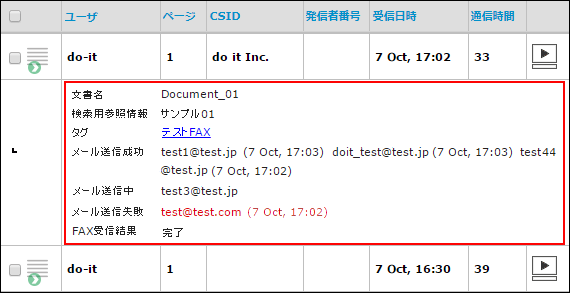
�����p�Q�Ə��
FAX�C���[�W�r���[���ɂāAFAX�����Ɂu�����p�Q�Ə��v��o�^���Ă���ꍇ�A���̎Q�Ə�\������܂��B
�� ��M�����Łu�����p�Q�Ə��v��\�����ڂƂ��đI�������Ă���ꍇ�́A�g�ڍ��h�ɂ͕\������܂���B
������
FAX�����Ɂu�������v��o�^���Ă���ꍇ�A���̕��������\������܂��B
���AFAX��M���́u�������v�́g����h�ƂȂ��Ă��܂��B�I�v�V�������j���[�܂���FAX�C���[�W�r���[���ɂēo�^���邱�Ƃ��\�ł��B
�� ��M�����Łu�������v��\�����ڂƂ��đI�������Ă���ꍇ�A�u�������v���g�ڍ��h�ɂ͕\������܂���B
���[�����M����
���[�����M������������MFAX�]�����[���A�h���X�Ɠ������\������܂��B
���[�����M���s
���[�����M�����s������MFAX�]�����[���A�h���X�Ɠ������Ԏ��ŕ\������܂��B
���[�����M��
���[�����M���̎�MFAX�]�����[���A�h���X���\������܂��B�i���[�����M����������ƕ\���͏����A���[�����M�����܂��̓��[�����M���s�Ɍ��ʂ��\������܂��B�j
�^�O
FAX�C���[�W�r���[���ŕ����Ɂu�^�O�v��o�^���Ă���ꍇ�A���̃^�O��\������܂��B
�^�O�̓����N�^�O�i���j�ŕ\������A�N���b�N���邱�Ƃœ���^�O��t���Ă��镶�����ꊇ�\�����邱�Ƃ��ł��܂��B�����̕��͂ɓ����^�O��o�^���Ĉꊇ�����������Ȃ��ۂɕ֗��ł��B
FAX��M����
FAX��M�̌��ʁi�����A�܂���FAX��M���G���[�̏ꍇ�͂��̓��e�j���\������܂��B
���AFAX��M�̌��ʂ́A�uFAX�X�e�[�^�X�v�A�C�R���ł��m�F���邱�Ƃ��ł��܂��B
�ڍׂɂ��܂��ẮA�{�y�[�W�́u4�D�\�����ڂɂ��āv��7) FAX�X�e�[�^�X�A����сu6�D��M�������j���[�A�C�R���v���\�����ڂ̐ݒ������Q�Ƃ��������B
6�D
��M�������j���[�A�C�R��
�O���[�A�E�g�������j���[�A�C�R���́A��M�������̃`�F�b�N�{�b�N�X��I������ƁA���p�\�ɂȂ�܂��B
| �X�V �N���b�N����ƍŐV�̎�M������\�����邱�Ƃ��ł��܂��B |
|
| |
�폜 �폜�����M�������̃{�b�N�X�Ƀ`�F�b�N�����A�u�폜�v�A�C�R�����N���b�N����Ɗm�F��ʂ��\������܂��B�uOK�v���N���b�N����ƊY���̎�M���������FAX�C���[�W���폜�ł��܂��B �i�폜���ꂽ��M������FAX�C���[�W�������ł��܂����̂ŁA�����ӂ��������B�j �� �v���_�E�����j���[�i�O���[�A�N�g�j�́A���L���̂ݑI�����\�ł��B |
| �A�[�J�C�u�i���݂����p�ł��܂���B�j ��M�������̃{�b�N�X�Ƀ`�F�b�N����ꂽ��ԂŖ{�I�v�V�������N���b�N�����ꍇ�A��MFAX�͎�M��������\������Ȃ��Ȃ�܂��B����đ��삳�ꂽ�ꍇ�̓T�|�[�g�܂ł��₢���킹���������B |
|
| ���L�A���L�ҕύX ��M����FAX�𑼂̃A�J�E���g�Ƌ��L�����菊�L�҂�ύX���邱�Ƃ��ł��܂��B�{�@�\�͕����A�J�E���g�������p���Őe�Ǝq�̃A�J�E���g�ݒ�����Ă���ꍇ�ɂ����p���������܂��B �� �����A�J�E���g�ł̐e�Ǝq�̃A�J�E���g�ݒ��A���L�E���L�ҕύX�@�\�̂����p�ɂ��܂��ẮA���ЃT�|�[�g�܂ł��₢���킹���������܂��悤���肢�������܂��B |
|
| �I�v�V���� ��M�����̊��ǁE���ǂ̕ύX�A�������̕ύX��A��MFAX�]�����[���̍đ��M�������Ȃ����Ƃ��ł��܂��B�ڍׂ͖{�y�[�W�̎��̍��ڂ����Q�Ƃ��������B 11�D ��M�����̊��ǁE���Ǖ\���̕ύX |
|
| |
�\�����ڂ̐ݒ� �N���b�N����Ɓu��M����\�����ڂ̐ݒ�v��ʂ��J���A��M�����ɕ\�����鍀�ڂ�I�����邱�Ƃ��ł��܂��B |
| �����l�ł́A�\�����ڈꗗ������6���ڂ��I������Ă��܂��B 1) �\�����ڂ�lj��������ꍇ�F ���ڈꗗ�E���́u�{�v���N���b�N����ƍ����́u�I�����ځv�ɒlj�����܂��B 2) �\�����ڂ���O�������ꍇ�F �I�����ډE���́u�|�v���N���b�N����ƍ����́u�I�����ځv���珜�O����܂��B 3) �\�����ڂ������l�ɖ߂��ꍇ�F ��ʉE���́u�����l�ɖ߂��v���N���b�N������A�u�ۑ��v���N���b�N���܂��B �� ��L1)�`3)�̍��ڑI����A�K����ʍ����́u�ۑ��v���N���b�N���ۑ����Ă��������B�\�����ڂ�ύX����܂ŃA�J�E���g�Ǘ�Web�����O�A�E�g���Ă��u�\�����ځv�̏��͕ۑ�����܂��B 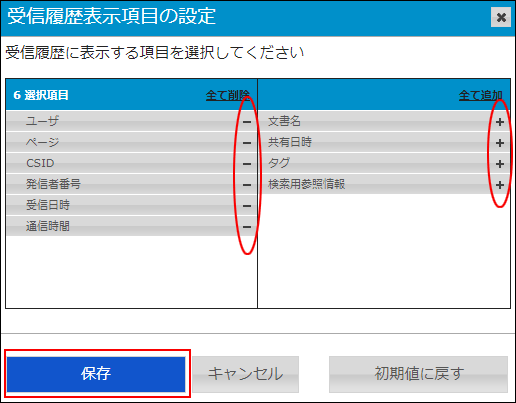 �@ |
|
7�D
�\�����ڂ̕��̕ύX�@�@
�\�����ڂ̋��E���ɃJ�[�\�������킹�A�}�E�X���h���b�O���Ȃ��獶�E�ɓ������ƕ\�����ڂ̕���ύX�ł��܂��B�i�����ꂩ�P�̋��E�������\�����ڕ���ύX����ƁA����ɉ����\�����ڈꗗ�S�̂̕����ύX����܂��B�j
�܂��A�\�����ڂ̈ꗗ����ʂ̕�����ƈꗗ�̉��ɃX�N���[���o�[�������\������A���E�ɃX�N���[�����e���ڂ��m�F���邱�Ƃ��ł��܂��B
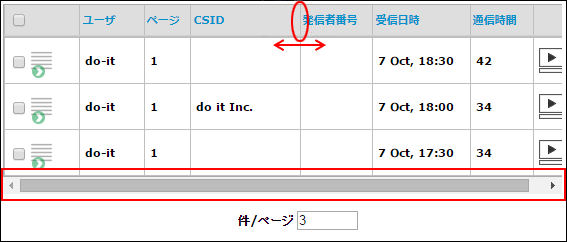
8�D
FAX�C���[�W�̊m�F�E�_�E�����[�h
��M�����̊e�����s�E�ɂ���A�C�R�����N���b�N����ƁA�uFAX�C���[�W�r���[���v���J���A��MFAX�C���[�W���m�F������A�t�@�C��(Pdf�ATif�APng)���_�E�����[�h���邱�Ƃ��ł��܂��B���[���]���ɖ�肪�������ꍇ���x��M�����C���[�W�f�[�^���폜���Ă��܂���������FAX�C���[�W�t�@�C�����ēx�擾���邱�Ƃ��ł��܂��B
�� FAX�C���[�W�r���[���̏ڍׂɂ��܂��ẮA�u04-02. FAX�t�@�C���̊J�����iFAX�C���[�W�r���[���j�v�����Q�Ƃ��������B
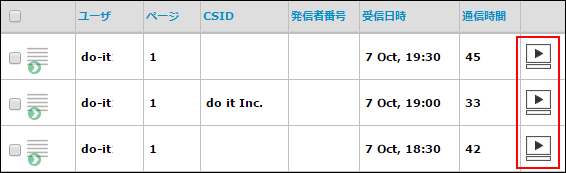
���ӎ���
1)
2)
9�D
��M�����y�[�W�̈ړ�
��M�����������y�[�W�ɓn��ꍇ�́A[ ![]() �i���ցj]�A[
�i���ցj]�A[ ![]() �i�߂�j]��[
�i�߂�j]��[ ![]() �i�ŏ��j]�A[
�i�ŏ��j]�A[ ![]() �i�Ō�j]���N���b�N���邱�ƂŃy�[�W���ړ��ł��܂��B
�i�Ō�j]���N���b�N���邱�ƂŃy�[�W���ړ��ł��܂��B
10�D
�y�[�W������̗���\�������̐ݒ�
��M�������ɂ���u��/�y�[�W�v�̃{�b�N�X�ɕ\������Ă��鐔�����y�[�W������̕\�������ɂȂ�܂��B�\�������� 1������100���܂Őݒ肷�邱�Ƃ��ł��܂��B�{�b�N�X�ɐ�������͂��A�L�[�{�[�h��[Enter]���N���b�N���܂��B
���A�y�[�W������̕\�������́A�y�[�W�㕔��[��M����]�^�O���N���b�N����Ə����l�i15���j�ɖ߂�܂��B
��M�������̃{�b�N�X�Ƀ`�F�b�N�����A�I�v�V�����A�C�R������u���ǂɂ���v�܂��́u���ǂɂ���v��I������ƁA�Y�������s�̔w�i�F�����ꂼ��u���ǁF
�O���[�v�A�u���ǁF ���v�ƂȂ�܂��B
���A�u![]() �i�m�F�j�v�ɂ�FAX�C���[�W���J���ƁA�u���ǁF �O���[�v�ƂȂ�܂��B
�i�m�F�j�v�ɂ�FAX�C���[�W���J���ƁA�u���ǁF �O���[�v�ƂȂ�܂��B
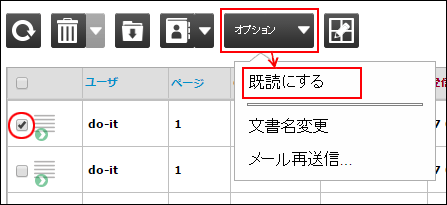
��M����FAX�Ɂu�������v��o�^���邱�Ƃ��ł��܂��B�i�����l�ł́A�������͖���ƂȂ��Ă��܂��B�j
�܂��A��������o�^��������M�������̃{�b�N�X�Ƀ`�F�b�N�����A�I�v�V�����A�C�R������u�������ύX�v��I�����܂��B�i���ɓo�^���Ă��镶������ύX����ꍇ����������ύX���\�ł��B�j
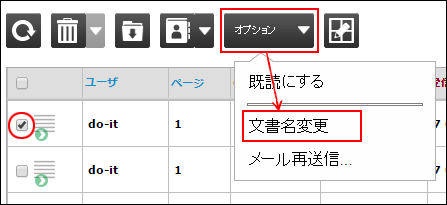
���Ɂu�������ύX�v�̃|�b�v�A�b�v�E�B���h�E���J���܂��̂ŁA�V��������������͂��āu�����v���N���b�N���܂��B�o�^�����������́A��M�����́u�������v����сuFAX�C���[�W�r���[���v����ɕ\������܂��B
���A�u![]() �i�m�F�j�v���N���b�N���uFAX�C���[�W�r���[���v����u�������v��o�^�A�ύX���邱�Ƃ��\�ł��B
�i�m�F�j�v���N���b�N���uFAX�C���[�W�r���[���v����u�������v��o�^�A�ύX���邱�Ƃ��\�ł��B
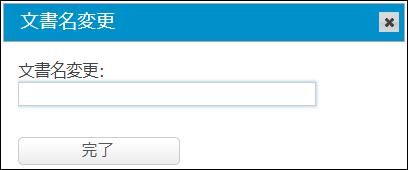
��MFAX�]�����[�����đ��M���邱�Ƃ��ł��܂��B
�܂��A��M�����̍����̃{�b�N�X�Ƀ`�F�b�N�����A�I�v�V�����A�C�R�������u���[���đ��M...�v���N���b�N����ƂQ�̑I����ʂ��\������܂��B
�u���[���đ��M�v���N���b�N�F �I��������MFAX�̓]�����[���A�h���X�S�ĂɃ��[�����đ��M���܂��B
�u�G���[�ƂȂ���E-Mail�̂ݍđ��v���N���b�N�F �I��������MFAX�̂����A���[�����M�����s�������[���A�h���X�̂݃��[�����đ��M���܂��B
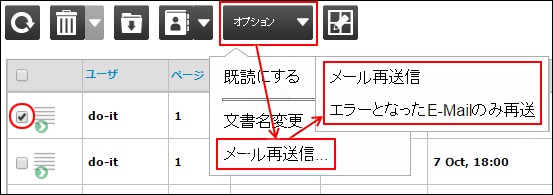
���Ɂu���[���đ��M�v�A�u�G���[�ƂȂ���E-Mail�̂ݍđ��v�̂����ꂩ���N���b�N����ƁuInterFAX�|�đ��M�v�̃|�b�v�A�b�v�E�B���h�E���\������܂��B
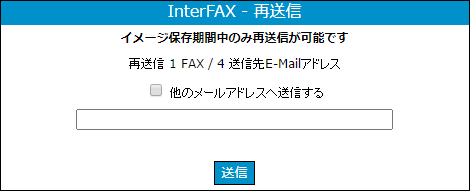
�u���M�v���N���b�N����ƁA�đ��M�������Ȃ��܂��B
�܂��A�u���̃��[���A�h���X�֑��M����v�Ƀ`�F�b�N�����A�e�L�X�g�{�b�N�X��E-mail�A�h���X����͂��܂��ƁA�ʂ̃A�h���X��FAX�]�����[�����đ����邱�Ƃ��\�ł��B�����̃A�h���X���w�肵�����ꍇ�́A�A�h���X���h;�h�i�Z�~�R�����j���ő����ē��͂��Ă��������B���͂ł��镶�����͔��p255�����܂łł��B
��MFAX�]�����[���đ��̊m�F�́A�{�y�[�W�u5. �ڍ��̕\���v�����Q�Ƃ��������B